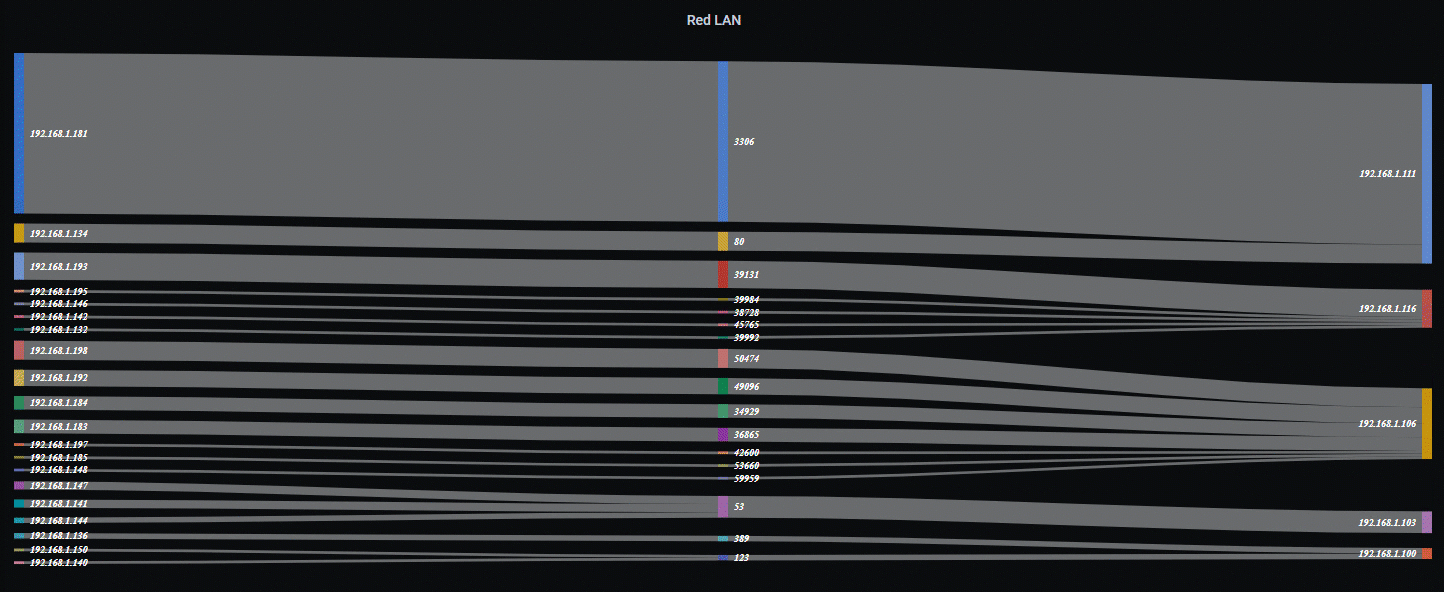
Sankeyを使用したGrafanaでのElasticsearchビジュアライゼーションの活用
この投稿では、Grafanaの非常に興味深いパネルを見ていきます, サンキータイプのパネル, 視覚化する方法 (目で) 私たちがテキストで持っているデータ、およびそれらの間の関係を持つことによって, 私たちは彼らを利用します (Elasticsearchログ).
この投稿で作成する例, Elasticsearchで収集したデータを視覚化することです, この場合、Apache のログ, IIS の, ファイアウォール… 特に私のIDS & お気に入りのIPS, ミーアキャット, ネットワーク接続が表示される場所. 誰が誰と視覚的につながるか (起源 & 目的 地), どのポートに対して, 上位の接続… したがって、ネットワークの動作をグラフィックな方法で知ることができます.
まぁ, これが最悪であることがわかります, まず、素晴らしいサンキーパネルをGrafanaに取り付けます:
cd /var/lib/grafana/plugins/ git clone https://github.com/kumaravel29/sankey-panel.git
このGrafanaファイルを編集します '/ usr/share/grafana/public/views/index.html’ そしてライン上 18 または小さな穴の中にそこにいます, 足す:
<スクリプトタイプ="テキスト/javascript" src="httpsの://www.gstatic.com/charts/loader.js"></スクリプト>
そして、Grafanaを再起動します:
systemctl restart grafana-server
そして、シャンキーパネルを追加することができます, 少なくともグループ化することを考慮に入れます 2 2つの用語, このネットワークログ分析の例では、: 送信元 IP アドレス (ソース.ip) および宛先IP (宛先.ip). ご覧のとおり、次のようになります 1 次のことができるメトリック “数える” (接続数を確認したい場合) または、別のものを置くこともできます, 例えば “和” をクリックし、「destination.bytes」などのバイトを含むフィールドを選択します’ したがって、接続ではなく消費の合計が表示されます. 消費者の好みに合わせて, データや接続を見たい場合 (とりわけ).
または、私が言ったように, 当社は、より多くの条件でグループ化することがあります, また、前の例のように宛先ポートを追加すると、 (宛先.ポート) どのIPアドレスを誰に接続するかだけでなく、, そうでない場合は、どのポートに対しても.
そして、私たちがそれを持っているとき, このデータは好きなように活用できます, 最新情報を見る 24 時間, または週, ネットワークがどのように動作するかを知る… または、最後の 1 分を直接視覚化し、視覚化を X 秒ごとに自己更新します, そのため、リアルタイムで何が起こっているかを確認することもできます.
いつも通り, あなたがそれを面白いと感じ、それをあなたの環境に適用してそれらをよりよく知るようになることを願っています, ハグtod@s!













































